Windows 11, phiên bản hệ điều hành mới nhất từ Microsoft, đã trải qua một hành trình không mấy suôn sẻ kể từ khi ra mắt. Mặc dù Microsoft đã nỗ lực mang đến những thay đổi và cải tiến mới mẻ, nhưng phản hồi từ cộng đồng người dùng cho thấy một sự không hài lòng nhất định. Một trong những lý do chính dẫn đến sự thất vọng này là việc Windows 11 đã loại bỏ hoặc thay đổi một số tính năng quen thuộc và được ưa chuộng từ các phiên bản Windows trước đó. Dưới đây là những tính năng từng được xem là “staple” của Windows, nhưng đã bị cắt bỏ khi Microsoft quyết định “lên đời” cho hệ điều hành của mình.
4. Tài Khoản Cục Bộ (Local Accounts)
Không phải ai cũng muốn tạo tài khoản Microsoft để sử dụng Windows
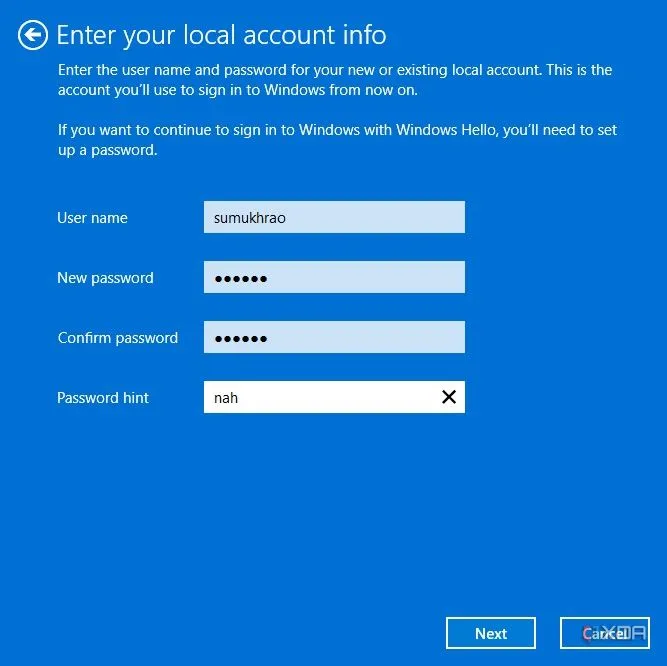 Tạo tài khoản cục bộ trên Windows
Tạo tài khoản cục bộ trên Windows
Có lẽ một trong những thay đổi gây khó chịu nhất mà Microsoft thực hiện là việc công ty không còn cho phép người dùng dễ dàng tạo tài khoản cục bộ trên Windows. Trong các phiên bản Windows cũ hơn, tài khoản cục bộ được lưu trữ trực tiếp trên máy tính và không yêu cầu kết nối internet để thiết lập. Dù chúng không có tất cả các tính năng mà việc đăng nhập bằng tài khoản Microsoft mang lại, nhưng nhiều người dùng không quan tâm đến những tính năng đó. Họ chỉ đơn giản muốn tạo một tài khoản để đăng nhập vào PC của mình.
Tuy nhiên, trong những năm gần đây, Microsoft dường như đã “khai chiến” với tùy chọn tài khoản cục bộ. Mỗi khi người dùng tìm ra cách để tránh tạo tài khoản Microsoft và chọn tài khoản cục bộ thay vào đó, công ty nhanh chóng phát hành các bản vá lỗi để chặn phương pháp đó. Thành thật mà nói, nhiều người dùng vẫn mong muốn tài khoản cục bộ được đưa trở lại một cách dễ dàng như trước.
3. Menu Start Tùy Biến Đầy Đủ
Menu Start của Windows 11 quá tĩnh và hạn chế
Trong Windows 10, người dùng có khá nhiều quyền kiểm soát và tùy biến đối với Menu Start. Điều này hoàn toàn hợp lý, bởi Menu Start là “trái tim” của trải nghiệm Windows. Việc cho phép người dùng thay đổi kích thước, thêm các danh mục riêng, và thậm chí chuyển nó sang chế độ toàn màn hình là những tính năng vô cùng hữu ích, nhưng vì lý do nào đó, chúng đã không được kế thừa trên Windows 11.
Menu Start của Windows 11 rất “tĩnh”. Người dùng không thể thay đổi kích thước nó theo cách mình muốn như trong Windows 10; thay vào đó, bạn phải chấp nhận kích thước mà Windows 11 đã chọn sẵn. Mặc dù Microsoft đã xác nhận đang phát triển tính năng danh mục cho Menu Start, nhưng họ cũng nói rõ rằng người dùng sẽ không được phép tự tạo danh mục riêng của mình. Bạn sẽ chỉ phải sử dụng các danh mục mà công ty đã thiết lập sẵn.
2. Thanh Taskbar Có Thể Tùy Chỉnh Chi Tiết
Nói đến sự tĩnh, Taskbar cũng không ngoại lệ
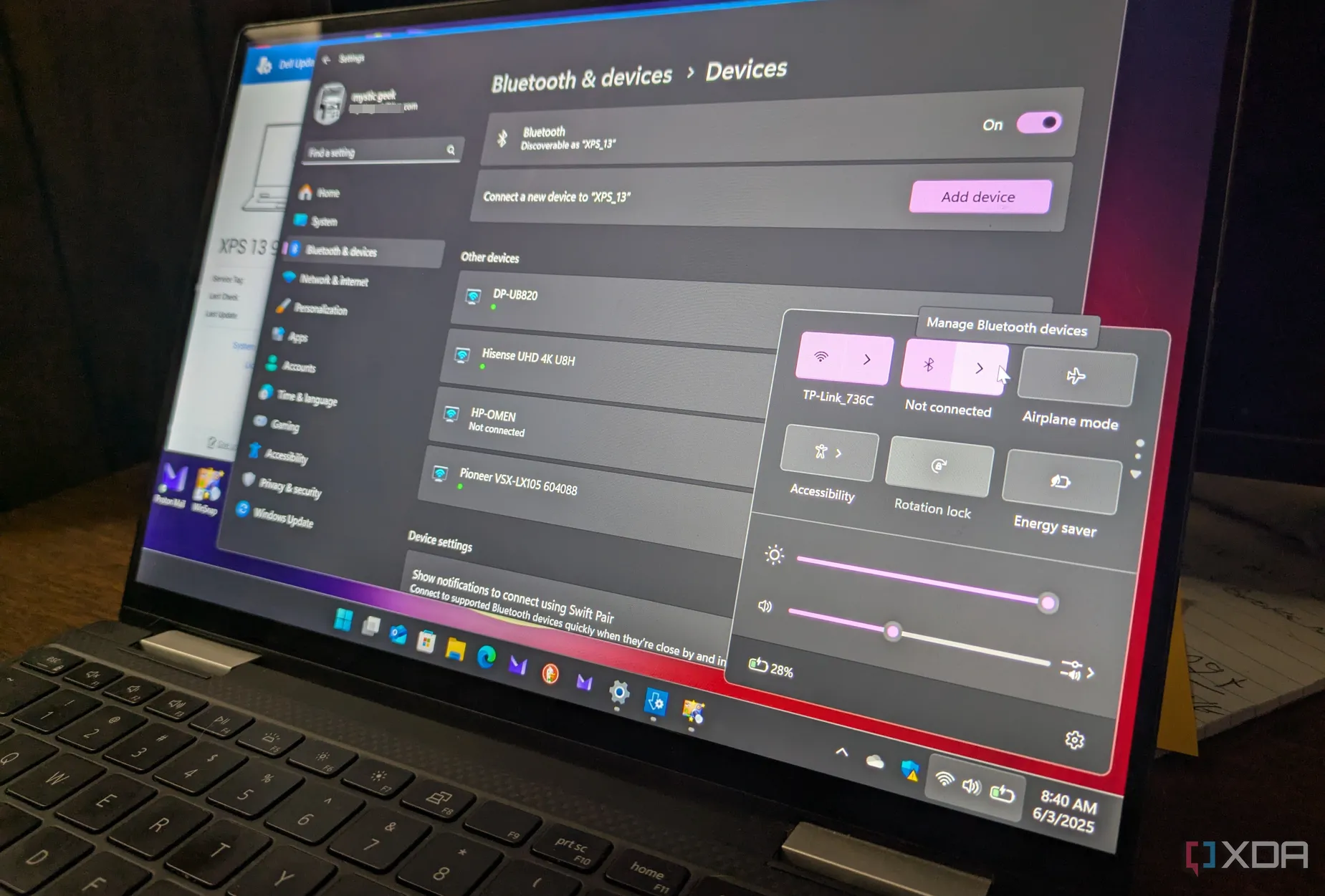 Cài đặt Bluetooth trên laptop chạy Windows 11
Cài đặt Bluetooth trên laptop chạy Windows 11
Tiện thể nhắc đến, thanh Taskbar của Windows 11 thì sao? Trong các phiên bản Windows trước, người dùng có thể điều chỉnh Taskbar theo ý muốn. Bạn có thể thay đổi kích thước, ghim các lối tắt tập tin và thư mục vào đó, và nếu bạn muốn thử nghiệm một chút, bạn thậm chí có thể di chuyển Taskbar lên phía trên cùng của màn hình. Tương tự như Menu Start, Taskbar là một điểm tương tác quan trọng giữa người dùng và hệ điều hành, vì vậy việc có thể thiết lập nó theo ý muốn là vô cùng quan trọng.
Thế rồi Windows 11 xuất hiện, và đột nhiên, những tùy chọn tùy chỉnh tuyệt vời đó biến mất. Bạn không còn có thể đặt Taskbar ở vị trí mong muốn. Không thể tạo lối tắt cho tệp và thư mục. Bạn thậm chí không thể thay đổi kích thước của nó. Taskbar chỉ đơn giản nằm đó, tĩnh và bất biến, gây khó chịu cho những người dùng đã quen với việc đặt Taskbar ở phía trên màn hình hoặc muốn tùy chỉnh nó linh hoạt hơn.
1. Menu Chuột Phải (Context Menu) Mặc Định Đầy Đủ
Vấn đề này vẫn gây khó chịu cho đến tận bây giờ
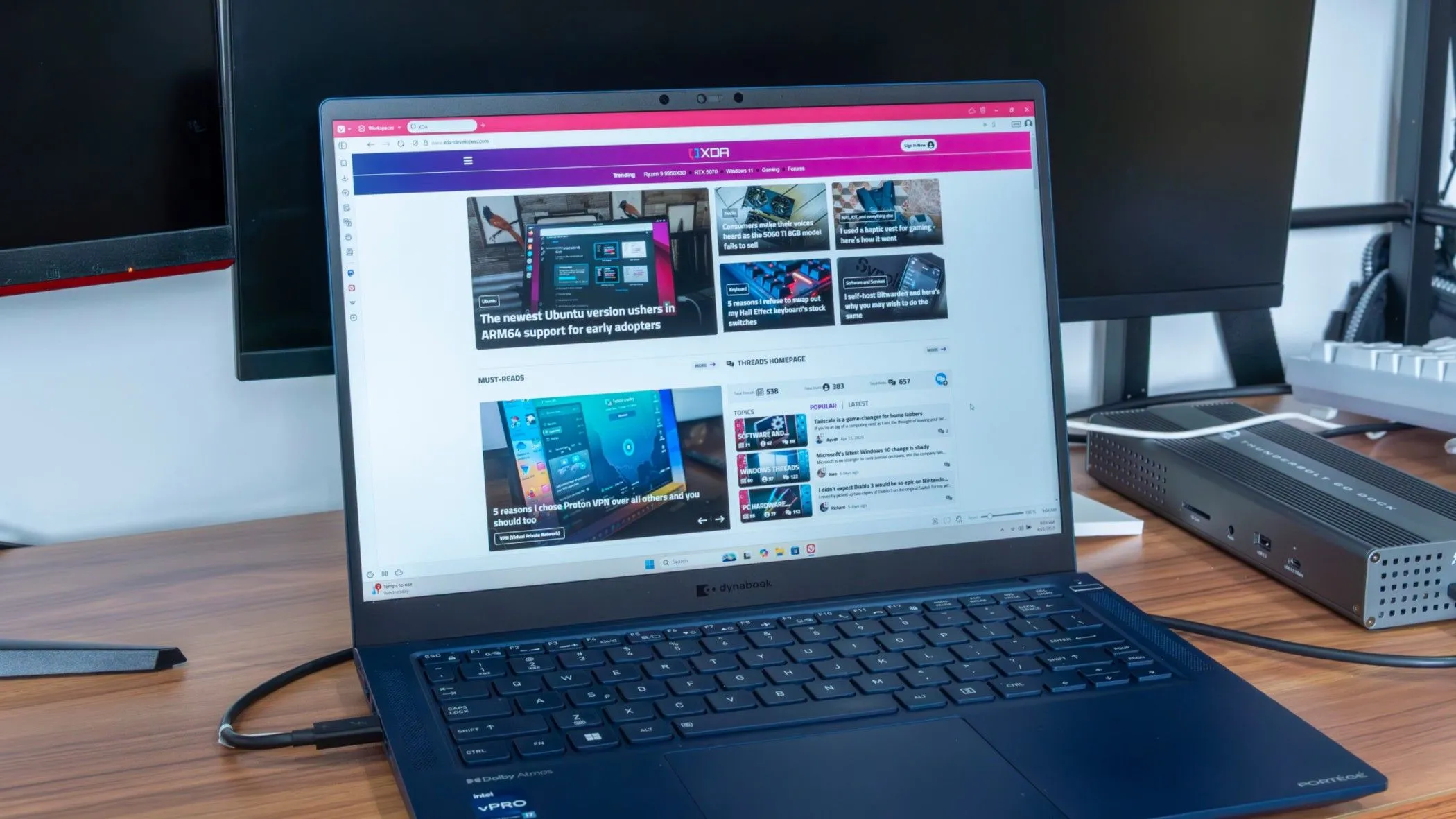 Người dùng thao tác trên laptop chạy Windows 11
Người dùng thao tác trên laptop chạy Windows 11
Có lẽ điều khiến nhiều người dùng khó chịu nhất chính là menu chuột phải. Trong một thời gian rất dài, khi bạn nhấp chuột phải vào một tệp, thư mục hoặc màn hình nền trên Windows, bạn sẽ thấy vô số tùy chọn liên quan đến các hành động có thể thực hiện ngay lập tức. Nếu bạn đã cài đặt các ứng dụng có ảnh hưởng đến các yếu tố đó theo một cách nào đó, và ứng dụng có một mục trong menu ngữ cảnh, bạn có thể gọi nó chỉ bằng vài cú nhấp chuột. Ví dụ, bạn có thể nhấp chuột phải vào một tệp lưu trữ, chọn tùy chọn để mở nó trong 7-Zip, và hoàn tất.
Trong Windows 11, điều đó đã biến mất. Bây giờ, khi bạn nhấp chuột phải vào một tệp, bạn nhận được một menu cảm giác như “sơ sài”, tối giản. Chắc chắn, nó cung cấp cho bạn các tính năng cơ bản cho những loại hành động khác nhau mà bạn có thể làm với tệp, nhưng nó không cung cấp nhiều hơn thế.
Điều đáng nói là bạn vẫn có thể gọi menu chuột phải cũ, hữu ích hơn. Bạn chỉ cần nhấp chuột phải, sau đó chọn “Show more options” (Hiển thị thêm tùy chọn). Sau đó, bạn mới thấy menu chuột phải thực sự hữu ích mà bạn muốn ngay từ đầu.
Dù có thể hiểu rằng hệ thống này có thể bắt nguồn từ việc Microsoft muốn cải tiến menu chuột phải nhưng không có đủ thời gian để hoàn thiện, nên đã giữ lại khả năng gọi menu cũ. Nhưng thành thật mà nói, hệ thống này đã tồn tại gần bốn năm rồi, và nhiều người dùng chỉ mong muốn có một menu chuột phải đầy đủ và tiện dụng theo mặc định.
Windows 11 đã loại bỏ rất nhiều tính năng tốt
Microsoft rõ ràng muốn tạo ra một làn gió mới với Windows 11, nhưng họ thực sự không nên làm vậy bằng cách hy sinh những tính năng quen thuộc và được yêu thích của hệ điều hành Windows. Hy vọng rằng công ty sẽ tìm cách đưa những tính năng này trở lại và hoạt động hiệu quả trong tương lai.
Hãy chia sẻ ý kiến của bạn về những thay đổi này của Windows 11 và tính năng nào bạn muốn Microsoft khôi phục nhất nhé!


